Zoom là một nền tảng hội nghị truyền hình ngày càng trở nên phổ biến cho mục đích tiếp thị trong những năm gần đây. Bạn có thể sử dụng hội thảo trên web để quảng bá sản phẩm hoặc dịch vụ của mình, giáo dục khán giả hoặc cung cấp giá trị thông qua tư duy lãnh đạo. Zoom cũng có thể là một công cụ có giá trị để các nhà tiếp thị hoặc nhà giáo dục kết nối bài kiểm tra trực tuyến của họ với khán giả theo những cách mới và sáng tạo.
Bạn đang tìm kiếm một cách để đánh giá kiến thức hoặc kỹ năng của nhân viên hoặc người học của mình? Tạo một bài kiểm tra trực tuyến có thể là một giải pháp tuyệt vời! Với sức mạnh của công nghệ, bạn có thể dễ dàng thiết kế và tùy chỉnh bài kiểm tra mô phỏng bài kiểm tra thật, mang lại cho bạn thông tin phản hồi và thực hành có giá trị trước khi làm bài kiểm tra.
Cho dù bạn là giáo viên đang muốn đánh giá khả năng hiểu của học sinh hay là một học sinh muốn đạt thành tích xuất sắc trong bài kiểm tra tiếp theo, hướng dẫn này sẽ hướng dẫn bạn các bước để tạo một bài kiểm tra trực tuyến hấp dẫn, thực tế phù hợp với nhu cầu cụ thể của bạn. Bạn có thể chia sẻ và giao bài kiểm tra trực tuyến đã tạo cho nhóm Zoom để đánh giá thí sinh dễ dàng.
- Câu đố dành cho Zoom là gì?
- Tại sao nên tạo câu đố cho Zoom?
- OnlineExamMaker – Trình tạo câu đố thân thiện với xã hội mạnh mẽ
- Hướng dẫn từng bước về cách tạo bài kiểm tra trực tuyến cho Zoom
- Mẹo tạo câu đố cho Zoom
- Câu hỏi thường gặp về Tạo câu hỏi cho Zoom
Câu đố dành cho Zoom là gì?
Bài kiểm tra dành cho Zoom đề cập đến một bài kiểm tra tương tác được thực hiện thông qua nền tảng hội nghị truyền hình Zoom. Người tổ chức đưa ra các câu hỏi đố vui và người tham dự trả lời theo thời gian thực bằng cách nhấp vào câu trả lời trên màn hình thiết bị của họ. Bài kiểm tra hoạt động tốt ngay trong cuộc họp Zoom, giúp cuộc họp có tính tương tác và hấp dẫn với khán giả. Người thuyết trình có thể chia sẻ màn hình hiển thị các câu hỏi trắc nghiệm của họ để người tham dự xem. Tóm lại, bài kiểm tra Zoom khai thác khả năng bỏ phiếu và chia sẻ màn hình gốc của nền tảng để cho phép cung cấp các câu đố cơ bản nhưng có tác động một cách tự nhiên trong các phiên ảo.
Chỉ để bạn biết
Với phần mềm trắc nghiệm OnlineExamMaker , bất kỳ ai cũng có thể tạo và chia sẻ các bài đánh giá trực tuyến chuyên nghiệp một cách dễ dàng.
Tại sao nên tạo câu đố cho Zoom?
Các câu hỏi trực tuyến được thiết kế để giúp thí sinh chuẩn bị cho kỳ thi thực tế bằng cách cho phép họ làm quen với các loại câu hỏi mà họ có thể gặp cũng như cấu trúc và nhịp độ của bài thi.
Một bài kiểm tra đáp ứng có thể đánh giá kiến thức và sự sẵn sàng của học sinh cho kỳ thi sắp tới, đánh giá tính hiệu quả của chương trình đào tạo hoặc giúp các cá nhân đo lường sự tiến bộ của chính mình và xác định những lĩnh vực cần cải thiện. Bằng cách làm bài kiểm tra, thí sinh có thể hiểu rõ hơn về điểm mạnh và điểm yếu của mình, xác định lỗ hổng kiến thức và phát triển các chiến lược để cải thiện hiệu suất của họ trong kỳ thi thực tế.
OnlineExamMaker – Trình tạo câu đố thân thiện với xã hội mạnh mẽ
OnlineExamMaker là một công cụ mạnh mẽ có thể giúp bạn tạo các bài kiểm tra hấp dẫn để xuất bản trực tuyến. Nó có thể là một bài kiểm tra trực tuyến, bài kiểm tra thực hành, bài kiểm tra tính cách và thậm chí là bài kiểm tra thử! Bạn đặt tên cho nó! OnlineExamMaker là một nền tảng thân thiện với người dùng, cho phép bạn tạo các bài kiểm tra và câu hỏi một cách nhanh chóng và dễ dàng mà không cần bất kỳ kỹ năng kỹ thuật hoặc kiến thức lập trình cần thiết nào. Nó cũng cung cấp nhiều loại câu hỏi và tùy chọn tùy chỉnh, cho phép bạn điều chỉnh bài kiểm tra giả theo nhu cầu và mục tiêu cụ thể của mình. Bạn có thể chọn từ các câu hỏi trắc nghiệm, câu hỏi mở, câu hỏi đúng/sai, v.v.
Nhìn chung, OnlineExamMaker có thể có giá trị trong việc tạo các câu đố trực tuyến hấp dẫn và thực tế. Nó cung cấp một loạt các tính năng và tùy chọn tùy chỉnh có thể giúp bạn điều chỉnh bài kiểm tra mô phỏng theo nhu cầu và mục tiêu cụ thể của mình, đồng thời cung cấp các công cụ phân tích có giá trị để giúp bạn đánh giá hiệu suất của những người tham gia.
Tạo bài kiểm tra/bài kiểm tra tiếp theo của bạn với OnlineExamMaker
Hướng dẫn từng bước về cách tạo bài kiểm tra trực tuyến cho Zoom
Bước 1: Đăng nhập vào OnlineExamMaker
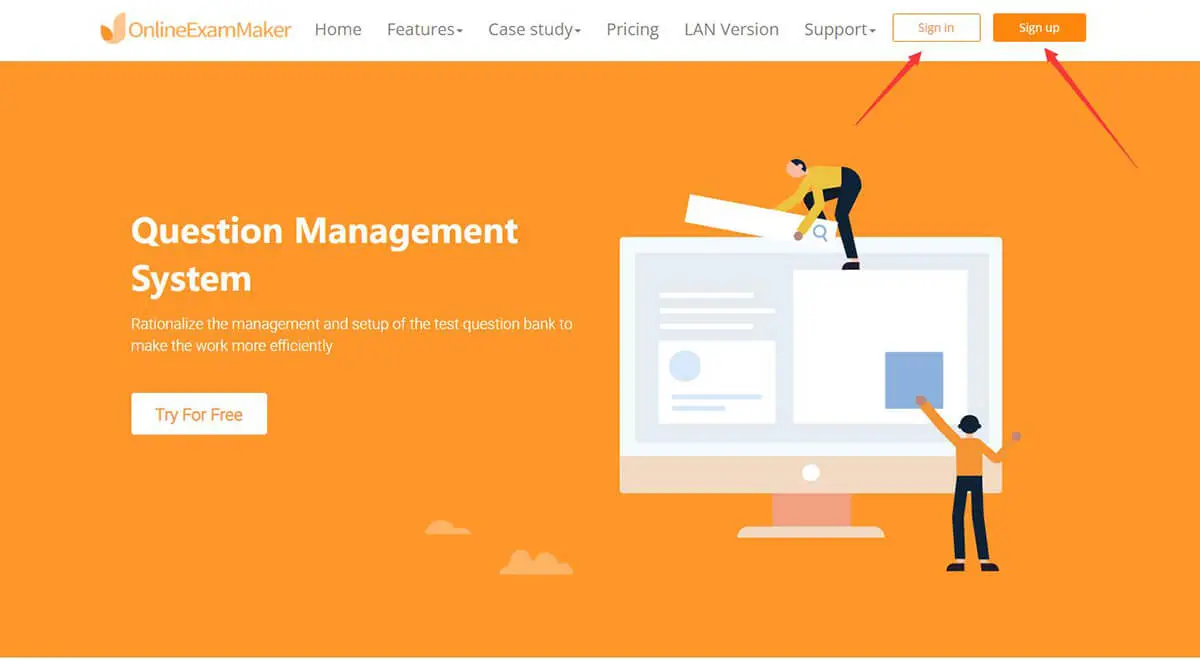
Sử dụng onlineExamMaker để làm bài thi thử của bạn sẽ mượt mà, nhanh chóng và tốt hơn nhờ các tính năng của phần mềm. Vì vậy, tốt hơn hết hãy đăng nhập vào OnlineExamMaker, nhưng nếu bạn chưa đăng ký, hãy nhanh chóng đăng ký và điền thông tin cần thiết. Các nút đăng nhập và đăng ký được đặt trên trang web onlineExamMaker.
Bước 2: Xây dựng câu hỏi

OnlineExamMaker giúp bạn tạo câu hỏi hoặc thậm chí nhập câu hỏi một cách nhanh chóng. Với điều này, bạn có thể dễ dàng tìm kiếm một số câu hỏi thử trực tuyến và chuyển chúng sang onlineExamMaker. Để thực hiện việc này, hãy đi tới ngân hàng câu hỏi và danh sách câu hỏi ở thanh bên.
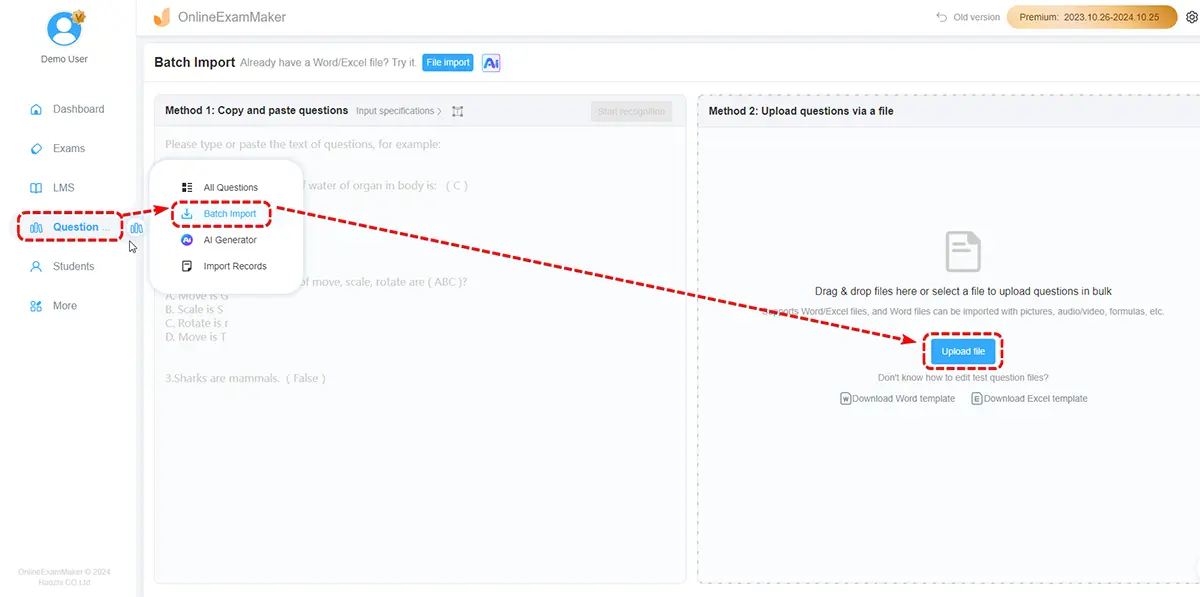
Sau đó, nhấn câu hỏi mới nếu bạn muốn tạo câu hỏi của mình hoặc nhấn câu hỏi nhập. Một công cụ tiện dụng cũng như tính năng Check trùng lặp, giúp bài thi thử của bạn không bị lặp lại và có câu hỏi dễ hiểu.
Bước 3: Tạo bài kiểm tra mới

Dễ dàng tạo bài kiểm tra thử của bạn và đặt cài đặt mong muốn để tạo thử thách cho bạn và những người làm bài kiểm tra của bạn khi bắt đầu bài kiểm tra này trực tiếp với bài kiểm tra và sau đó là danh sách bài kiểm tra.

Bây giờ bạn có thể nhấn nút "Bài kiểm tra mới" trong phần này để tạo bài kiểm tra thử của mình. Sau khi nhấp vào, bạn có thể chỉnh sửa tiêu đề thành bất cứ điều gì bạn thích và đặt vị trí của tệp bài kiểm tra mô phỏng.

Sau khi nhấn lưu và tiếp theo, bạn có thể đưa câu hỏi đã tạo của mình vào bài kiểm tra. Chỉ cần nhấn thêm câu hỏi và tìm câu hỏi bạn đã thực hiện hoặc nhập.

Phần này bây giờ là nơi bạn có thể thay đổi cài đặt bài kiểm tra mô phỏng. Bạn có thể đặt nó ở nơi câu hỏi và câu trả lời được chọn ngẫu nhiên hoặc có giới hạn thời gian.
Bước 4: Xuất bản và phân phối bài kiểm tra của bạn lên Zoom

Sau khi hoàn thành tất cả các bước trước đó, đã đến lúc xuất bản và chia sẻ bài kiểm tra của bạn với các thí sinh để thực hành. Bạn chỉ cần nhấn xuất bản và sau đó mã QR hoặc liên kết sẽ xuất hiện. Bạn có thể sao chép mã QR hoặc liên kết tới nhóm Zoom hoặc phòng họp ảo của mình.

Tạo bài kiểm tra/bài kiểm tra tiếp theo của bạn với OnlineExamMaker
Mẹo tạo câu đố cho Zoom
Dưới đây là 5 quảng cáo để thực hiện một bài kiểm tra trực tuyến chuyên nghiệp dành cho khán giả Zoom của bạn:
Bật thăm dò ý kiến để tương tác
Sử dụng tính năng bỏ phiếu của Zoom để tạo các cuộc thăm dò tương tác trong bài kiểm tra của bạn. Điều này cho phép người tham gia đưa ra phản hồi theo thời gian thực, thúc đẩy sự tương tác.
Kiểm tra bài kiểm tra trước
Tiến hành chạy thử để kiểm tra chức năng của bài kiểm tra của bạn trên Zoom. Điều này đảm bảo trải nghiệm suôn sẻ cho người tham gia và giúp bạn xác định cũng như giải quyết mọi vấn đề kỹ thuật.
Cùng nhau tiến hành đào tạo và kiểm tra
Bạn có thể sử dụng phần mềm quản lý học tập để tạo khóa học cho người dùng Zoom và đánh giá họ sau khóa đào tạo.
Khuyến khích thảo luận
Sau bài kiểm tra, hãy khuyến khích thảo luận xung quanh các câu hỏi và câu trả lời. Điều này tạo cơ hội cho những người tham gia chia sẻ hiểu biết sâu sắc và học hỏi lẫn nhau.
Kiểm tra nhóm
Phân chia người học trên Zoom của bạn thành các nhóm khác nhau, sau đó dễ dàng giao bài kiểm tra đã tạo cho một nhóm chứa nhiều thí sinh để đánh giá trực tiếp những người học cụ thể.
Câu hỏi thường gặp về Tạo câu hỏi cho Zoom
Bài kiểm tra Zoom là gì?
Bài kiểm tra trên Zoom là một bài kiểm tra hoặc bài đánh giá ảo được thực hiện bằng nền tảng hội nghị truyền hình Zoom. Nó cho phép người tham gia trả lời các câu hỏi bằng lời nói hoặc thông qua trò chuyện và có thể bao gồm nhiều định dạng câu hỏi khác nhau.
Làm cách nào để tạo bài kiểm tra trên Zoom?
Bạn có thể làm bài trắc nghiệm bằng phần mềm trắc nghiệm trực tuyến, sau đó chia sẻ link câu đố hoặc mã QR lên nhóm Zoom.
Tôi có thể sử dụng các yếu tố đa phương tiện trong bài kiểm tra Zoom không?
Trả lời: Có, bạn có thể kết hợp các yếu tố đa phương tiện như hình ảnh, sơ đồ hoặc video trong bài kiểm tra trên Zoom để nâng cao sức hấp dẫn trực quan và giá trị giáo dục của các câu hỏi.
Làm cách nào để bật các cuộc thăm dò cho tính tương tác trong bài kiểm tra Zoom?
Để sử dụng các cuộc thăm dò trong Zoom, hãy nhấp vào nút "Thăm dò ý kiến" trong cuộc họp và tạo câu hỏi của bạn. Bạn có thể khởi chạy các cuộc thăm dò tại các thời điểm cụ thể trong bài kiểm tra của mình để thu hút người tham gia và thu thập câu trả lời của họ.
Tôi có thể ghi lại câu trả lời của người tham gia để phân tích sau bài kiểm tra trên Zoom không?
Có, nếu cuộc họp Zoom của bạn được thiết lập để cho phép ghi lại, bạn có thể ghi lại phản hồi của người tham gia. Bản ghi này có thể có giá trị cho việc phân tích sau này, hiểu xu hướng và đánh giá hiệu suất tổng thể.
Có thể thực hiện bài kiểm tra cộng tác nhóm trên Zoom không?
Có, bạn có thể thiết kế các câu hỏi khuyến khích sự hợp tác nhóm. Người tham gia có thể thảo luận câu trả lời trong phòng đột phá hoặc thông qua các tính năng cộng tác khác trong Zoom.